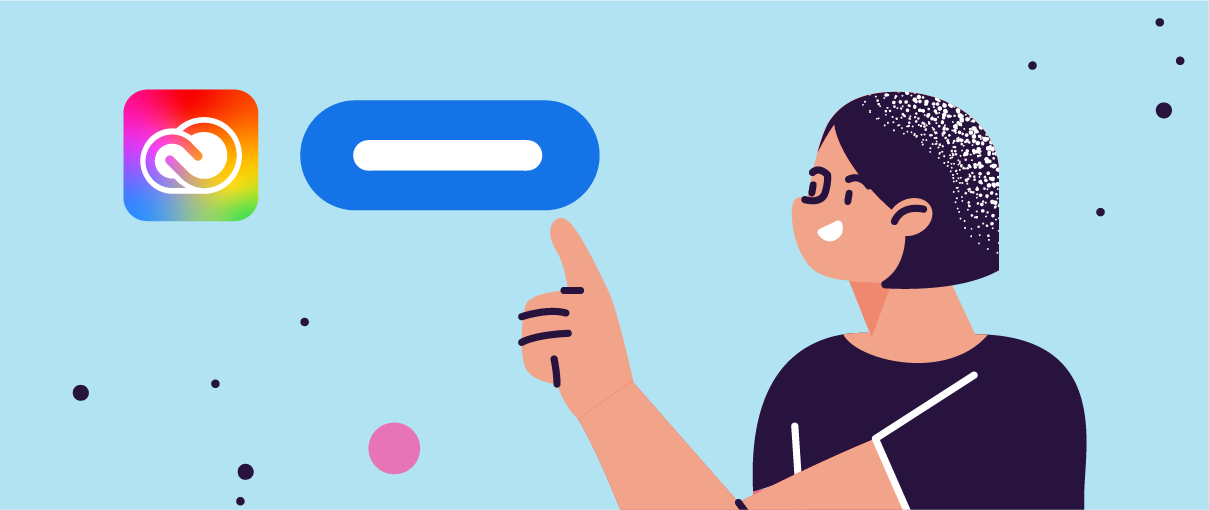Если вы оформили подписку на бесплатную пробную версию плана Creative Cloud для рабочих групп, мы автоматически назначим вас администратором вашей рабочей группы и предоставим вам одну из десяти лицензий, которые предоставляются вам вместе с бесплатной пробной версией. Примечание: у нас нет ограничения по минимальному количеству лицензий, которое необходимо добавить, чтобы воспользоваться преимуществами того или иного бизнес-плана.
Как администратор вы можете пригласить до девяти других сотрудников с помощью Admin Console — в любой момент, пока действует 14-дневная бесплатная пробная версия. Чтобы добавить пользователей или назначить им лицензии, откройте Admin Console, нажмите «Продукты > Бесплатная пробная версия плана Creative Cloud для рабочих групп» и выберите Добавить лицензии или Добавить пользователей.
Когда вы пригласите членов своей рабочей группы, они получат электронное письмо с приветствием от Adobe и ссылкой для начала работы. Действие 14-дневной бесплатной пробной версии начинается с момента регистрации, а не с момента входа пользователей в систему. После присоединения к группе они получают доступ к приложениям Creative Cloud в течение оставшихся дней действия бесплатной пробной версии.